Come risolvere bug volume Xiaomi
Il tuo smartphone Xiaomi è un portento e non potresti essere più contento di così. Tuttavia, da qualche giorno sta iniziando a dare problemi legati al volume: il telefono sembra "muto", non emette alcun suono oppure, senza preavviso, il volume si alza/abbassa da solo in continuazione. Se ti rivedi in uno di questi scenari, sappi che sono qui pronto per darti una mano a risolvere le cose.
Nelle prossime righe, infatti, ti aiuterò a capire come risolvere bug volume Xiaomi, in modo da lasciarti tutta questa spiacevole situazione alle spalle.
Allora, che ne dici di lasciare da parte le chiacchiere e di metterci all'opera? Sì? Ottimo, mettiti bello comodo e preparati a seguire con attenzione tutti i controlli e test che ritengo possano aiutarti a ripristinare il normale funzionamento del tuo smartphone. A me non resta niente da fare, se non augurarti buona lettura e buona fortuna per tutto.
Indice
Come risolvere bug volume Xiaomi
Come promesso, nelle prossime righe trovi come risolvere bug volume Xiaomi attraverso una serie di controlli e test che ti consentiranno di individuare il problema e, dove possibile, di porvi rimedio. Le istruzioni qui di seguito ti aiuteranno a risolvere sia il bug Xiaomi volume che riguarda il telefono che sembra muto, sia quello per cui il volume si abbassa e alza continuamente, senza un tuo input diretto.
Riavviare lo smartphone
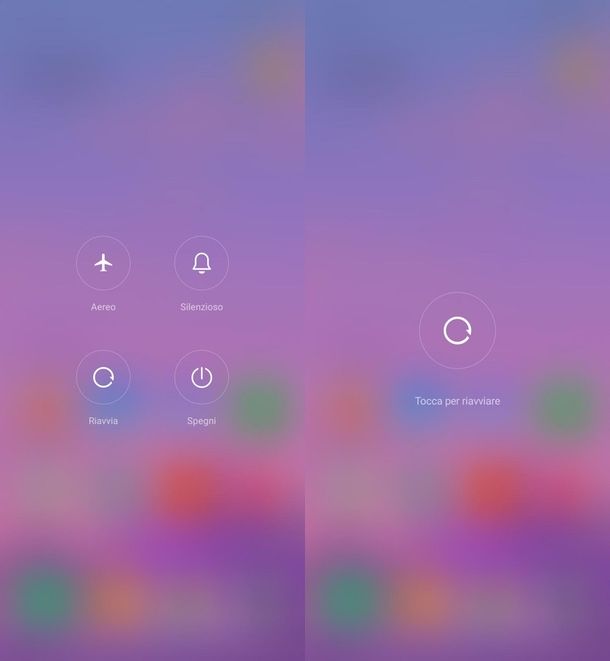
La prima operazione che ti propongo è quella di riavviare lo smartphone. Questa semplice azione può risolvere molti problemi temporanei, inclusi quelli legati al volume. Ecco come procedere: tieni premuto il pulsante di accensione per qualche secondo, seleziona Riavvia dal menu apparso sullo schermo e dai conferma premendo su Tocca per riavviare. Il dispositivo si spegnerà e si riaccenderà automaticamente.
Una volta che il telefono è tornato attivo, prova a mandare in play qualcosa o a regolare il volume per vedere se il problema è stato risolto. Per maggiori informazioni su come riavviare Xiaomi, puoi leggere il mio tutorial dedicato.
Se il problema persiste anche dopo il riavvio, non temere, ho intenzione di mostrarti ulteriori soluzioni, come controllare che non ci siano tasti premuti accidentalmente o che tutto risulti regolare nelle impostazioni audio. Continua a leggere per saperne di più.
Rimuovere la cover

A volte, le cover possono interferire con i tasti del volume o con i sensori del dispositivo, causando malfunzionamenti. Perciò, un'altra soluzione efficace per risolvere il bug del volume su Xiaomi è quella di rimuovere la cover. Una volta rimossa, prova a regolare il volume utilizzando i tasti laterali e osserva se il livello audio rimane così come scelto da te.
Se il problema si risolve, ti consiglio di considerare l'acquisto di una cover più compatibile o di qualità superiore.
Verificare le impostazioni audio
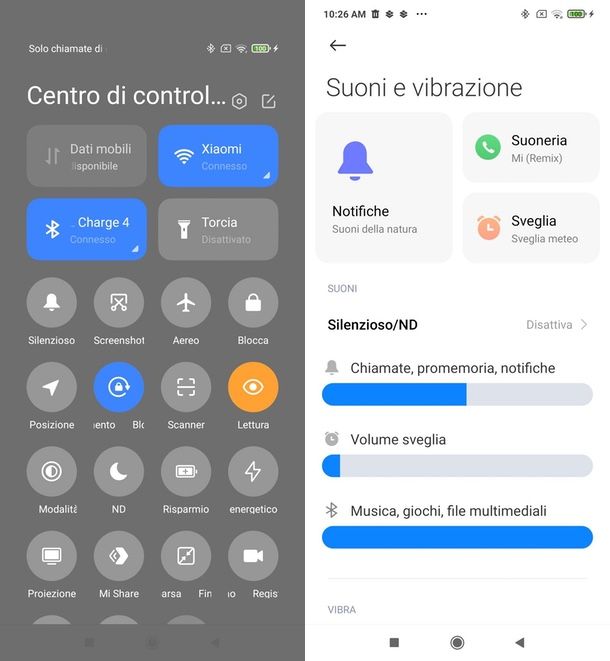
Prima di procedere con soluzioni più incisive, ti consiglio di verificare le impostazioni audio del tuo smartphone Xiaomi. Per cominciare, assicurati che non sia attiva la modalità silenziosa: prendi il tuo smartphone, sbloccalo e richiama la tendina delle notifiche, con uno swipe verso il basso, partendo dal bordo superiore destro del display del telefono. Se noti l'icona della campanella barrata nella barra delle notifiche, significa che la modalità silenziosa è attiva, fai dunque tap sull'icona in questione per disattivarla e ripristinare l'audio sul tuo telefono.
Assicurati, inoltre, che la modalità Non disturbare sia disattivata. Per riuscirci, fai un ulteriore swipe verso il basso nella tendina delle notifiche e controlla che l'icona Non disturbare (la Luna accompagnata dalla sigla ND) risulti spenta.
In alternativa a quanto detto, puoi accertarti di non aver messo in silenzioso il telefono anche aprendo le Impostazioni del tuo Xiaomi (l'icona a forma di ingranaggio che puoi trovare nella schermata home o nel cassetto app) e accedendo alla sezione Suoni e vibrazione. Qui, sotto alla voce Suoni, troverai la voce Silenziso/ND: premici sopra e assicurati che nella schermata successiva sia spuntata la voce Regolare (altrimenti provvedi tu in tal senso).
Terminati questi controlli, è ora di verificare che il livello del volume di notifiche, chiamate e riproduzione di file multimediali non sia troppo basso. Puoi farlo andando in impostazioni > Suoni e vibrazione, qui dovrai accertarti che le barre dei volumi corrispondenti alle voci Chiamate, promemoria notifiche, Volume sveglia e Musica, giochi, file multimediali non siano al minimo (in caso lo fossero, sposta il relativo cursore verso destra, per aumentarne il volume).
In alternativa, puoi regolare rapidamente l'audio del tuo dispositivo Xiaomi premendo una volta il tasto fisico del volume (+ o –). Dopo averlo fatto, appariranno, sotto all'attuale volume per i media, tre puntini orizzontali: toccali per visualizzare tre colonne. Queste colonne rappresentano, da sinistra a destra: audio dei media, audio di sistema e notifiche. Puoi regolare il volume di ciascuna categoria semplicemente toccando l'attuale livello del suono e spostandolo verso l'alto per aumentare il volume o verso il basso per diminuirlo.
Se dopo aver eseguito questi controlli l'audio continua a non funzionare correttamente, potrebbe essere utile controllare che non vi siano dispositivi Bluetooth associati. Infatti, a volte, il telefono potrebbe essere ancora connesso a un dispositivo audio Bluetooth, come cuffie o casse Bluetooth, il che potrebbe impedire l'uscita audio attraverso gli altoparlanti del telefono. Effettua questo veloce controllo recandoti in Impostazioni > Bluetooth. Qui, ti verranno mostrati tutti i dispositivi associati: se tra questi ne trovi uno con riportato la scritta Connesso, scollegalo premendoci sopra e dando conferma con un tap su OK.
Cancellare la cache del launcher di sistema
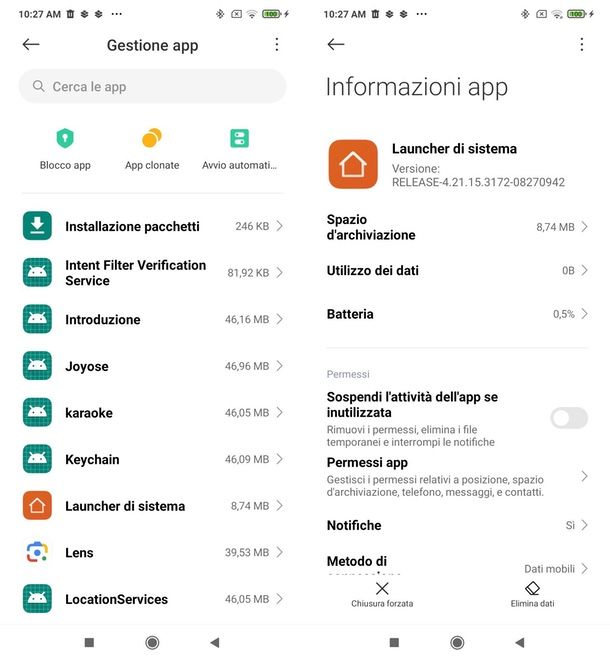
Cancellare la cache del launcher di sistema è un altro metodo efficace per risolvere vari problemi, incluso il bug del volume sui dispositivi Xiaomi. La cache accumulata dal launcher, che gestisce l'interfaccia utente e l'accesso alle applicazioni, può infatti causare malfunzionamenti, come il volume che non si regola correttamente o che continua ad alzarsi e abbassarsi da solo.
Per risolvere, apri le impostazioni del tuo Xiaomi, scorri verso il basso, entra in App > Gestione app, attendi il caricamento delle app installate, cerca Launcher di sistema (puoi farti aiutare dal campo di ricerca in cima alla pagina) e premici sopra. Nella successiva pagina mostrata, premi prima sulla voce Elimina dati, in basso a destra, e poi su Svuota la cache al messaggio apparso sullo schermo. Maggiori info qui.
Eliminare app per la gestione dei tasti volume
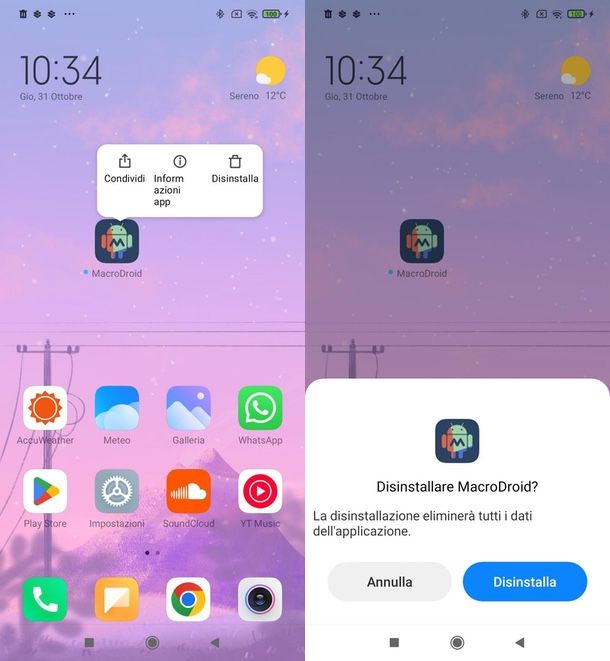
Come dici? Non hai ancora risolto il problema? Non è che per caso stai utilizzando qualche app di terze parti per la gestione dei tasti volume, come MacroDroid o simili?
Queste applicazioni possono interferire con le impostazioni di volume predefinite del sistema e causare comportamenti imprevisti. Perciò ti consiglio di disattivare eventuali comportamenti e funzioni attivate sull'app in questione o di disinstallarla, se reputi non ti serva più (per farlo, tieni premuto sulla sua icona per qualche istante e fai tap su Disinstalla).
Informazioni più precise su come si disinstallano le app su Android le trovi nel tutorial che ti ho appena linkato.
Effettuare una diagnosi hardware
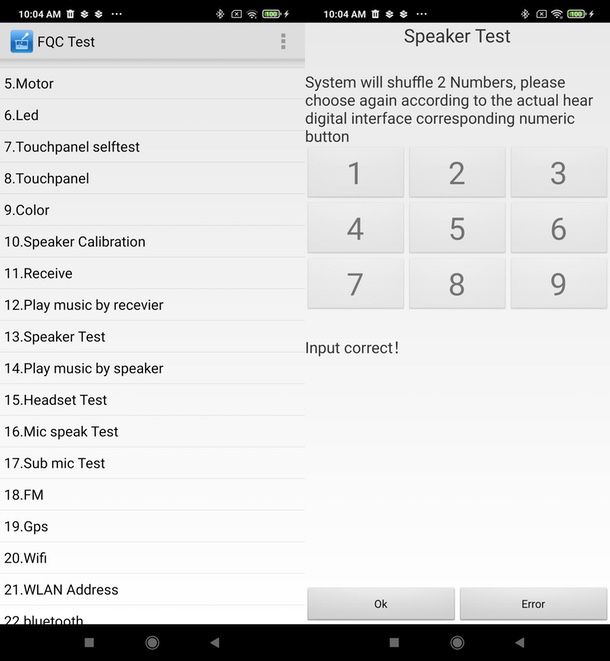
Se tutte le soluzioni che ti ho presentato sopra non ti hanno aiutato a risolvere il bug del volume Xiaomi, potrebbe essere il caso di effettuare una diagnosi hardware, per capire se il problema è puramente tecnico.
Per effettuare questo test è necessario accedere al menu CIT (Computer Internal Test). Apri le Impostazioni di MIUI, premi su Info sistema > Tutte le specifiche e fai 5 tap consecutivi sul riquadro Versione kernel. Si aprirà una nuova schermata chiamata FQC Test tramite cui potrai verificare il corretto funzionamento dei componenti del dispositivo, inclusi lo speaker, il microfono, il display, e altri sensori. In alternativa a quanto detto, puoi accedere a questa sezione anche aprendo il dialer del tuo telefono e componendo il codice *#*#6484#*#*.
Una volta raggiunta la pagina FQC Test, premi su Speaker Test: sentirai una voce registrata (in inglese) che ripete in loop due numeri. Dovrai digitarli sul tastierino numerico visualizzato sullo schermo e premere su OK. Fatto questo, ti verrà fornito un feedback sul risultato. Se hai digitato i numeri correttamente, il test sarà considerato superato ("Pass"). In caso contrario ("Error"), potrebbe essere necessario ripetere il test o controllare ulteriormente il funzionamento dello speaker, eventualmente anche effettuando altri test, come Speaker Calibration (calibrazione degli altoparlanti), Play music by recevier (riproduzione della musica dal ricevitore), Play music by speaker (riproduzione della musica dall'altoparlante) e Headset Test (test cuffie).
Se il test (o i test) suggeriscono un problema hardware, l'unica soluzione che puoi attuare è portare il telefono in assistenza, specialmente se ancora coperto dalla garanzia. Consulta la pagina Web dedicata all'assistenza clienti ufficiale di Xiaomi per capire come muoverti in questo senso.
Resettare lo smartphone
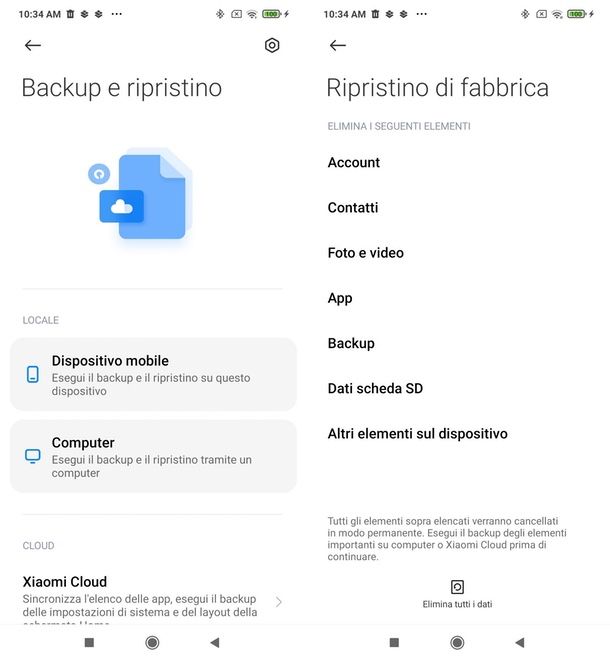
Quando tutti i precedenti test e controlli non sono andati a buon fine, resettare lo smartphone, ovvero riportare il dispositivo allo stato di fabbrica, potrebbe rappresentare una soluzione. Devi sapere, infatti, che talvolta i problemi audio possono essere causati da bug software, conflitti tra app o dati corrotti. Un reset di fabbrica ripristina il sistema operativo alle sue condizioni originali, andando potenzialmente a risolvere eventuali problemi che non sono stati identificati dai test.
Per sapere come fare nel dettaglio, ti consiglio di leggere la mia guida su come resettare Xiaomi, dove troverai tutte le indicazioni che stai cercando per effettuare un backup e procedere con il ripristino.

Autore
Salvatore Aranzulla
Salvatore Aranzulla è il blogger e divulgatore informatico più letto in Italia. Noto per aver scoperto delle vulnerabilità nei siti di Google e Microsoft. Collabora con riviste di informatica e cura la rubrica tecnologica del quotidiano Il Messaggero. È il fondatore di Aranzulla.it, uno dei trenta siti più visitati d'Italia, nel quale risponde con semplicità a migliaia di dubbi di tipo informatico. Ha pubblicato per Mondadori e Mondadori Informatica.






